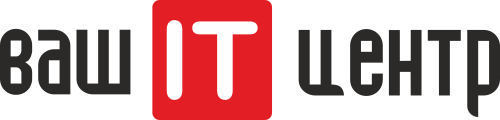У вас было такое, что USB-устройства не хотели подключаться к компьютеру или ноутбуку? Если было и вы нашли решение, которого нет в нашей статье - поделитесь с нами в комментариях. А если проблема все еще актуальна, надеюсь, что наша статья сможет вам помочь в ее устранении.
Часто встречается такая проблема: исправные USB-устройства (мыши, флешки) при подключении к компьютеру или ноутбуку не работают. При этом в Диспетчере устройств в разделе Контроллеры USB мы видим на всех устройствах восклицательные знаки.
При попытке переустановить драйвера система пишет, что оптимальные драйвера уже установлены, обновлять их нет нужды или же в указанной папке (при попытке установить драйвера вручную) драйвера не найдены.
Все легко решается при возможности отката система через Восстановление системы
Для быстрого вызова восстановления системы наберите в командной строке rstrui. Командная строка вызывается нажатием комбинации Win+R
Но что делать, когда точки восстановления системы отключены?! Не переустанавливать же Windows!
Реестр: Удаляем записи о устройствах
Часто помогает очистка ветви реестра хранящей информацию о установленных USB-устройствах: HKEY_LOCAL_MACHINE\SYSTEM\ControlSet001\Control\DeviceClasses\{53f56307-b6bf-11d0-94f2-00a0c91efb8b}. Здесь вы можете удалить все ветви. При подключении нового устройства Windows создаст нужные записи.
Тем кому лень или страшно работать с реестром предлагаем сказачать программу USBDeView, которая в удобной форме отобразит информацию обо всех USB-устройствах на вашем компьютере: Скачать USBDevView. В этом архиве две версии программы 32 и 64-битная.
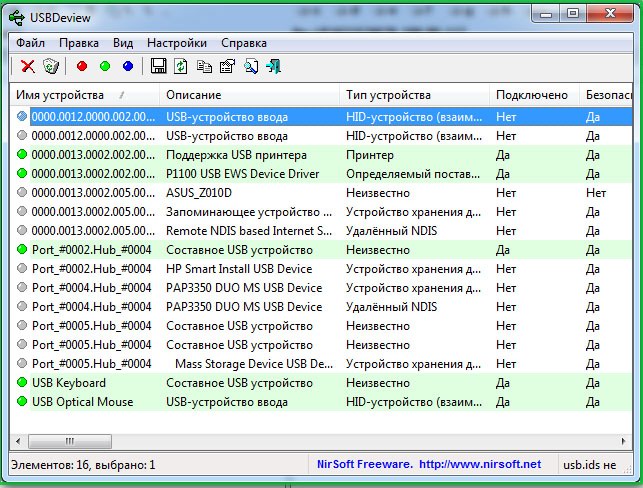
Чистка кэша установленных устройств
Переходим в папку C:\Windows\System32\DriverStore и находим там файл Infcache.1 Его нужно удалить и перезагрузить компьютер. По-умолчанию полный доступ к этому файлу имеет только система, поэтому вам придется разрешить доступ администраторам (будем считать, что вы работаете под административной записью или, по крайней мере, имеете к ней доступ).
После удалениея файла необходимо перезагрузиться и подключить нужные USB-устройства. Драйвера устройств из системы никуда не делись, поэтому они будут быстро восстановленны и устройства снова заработают.